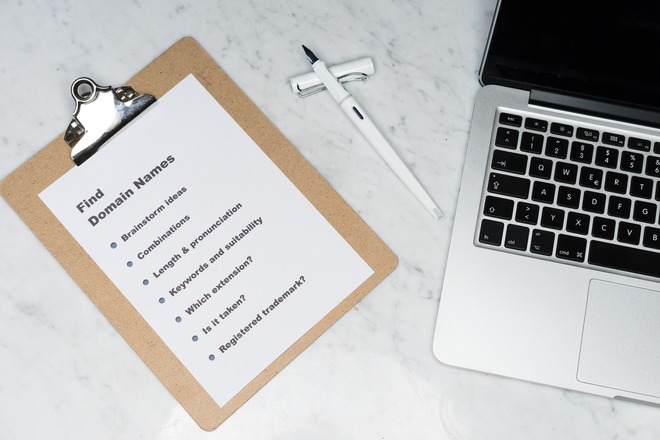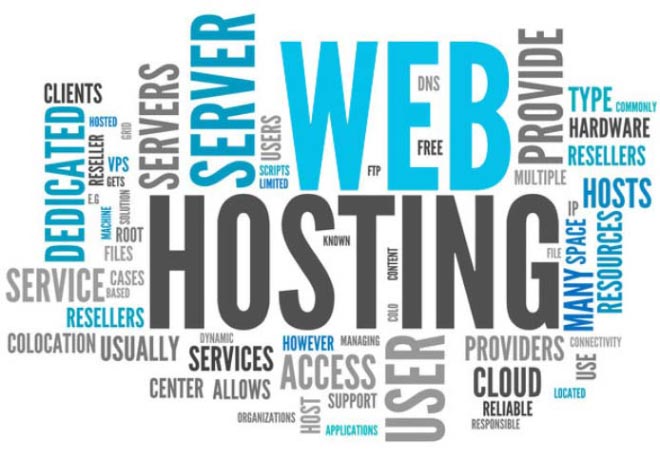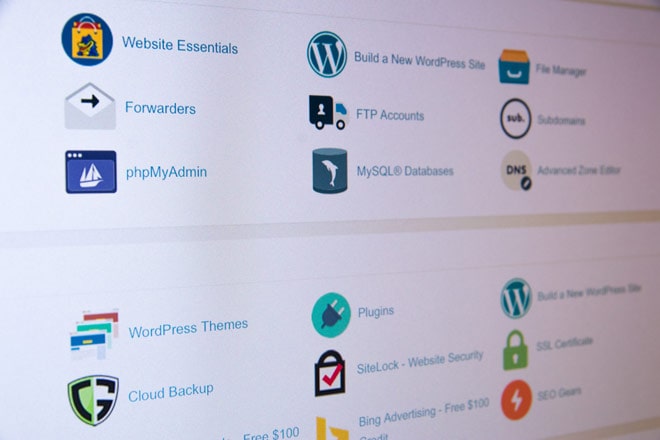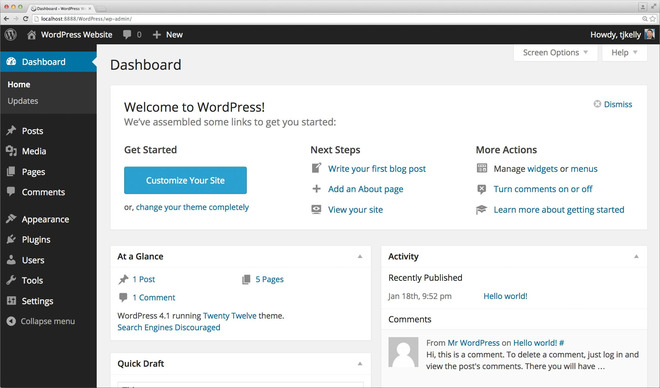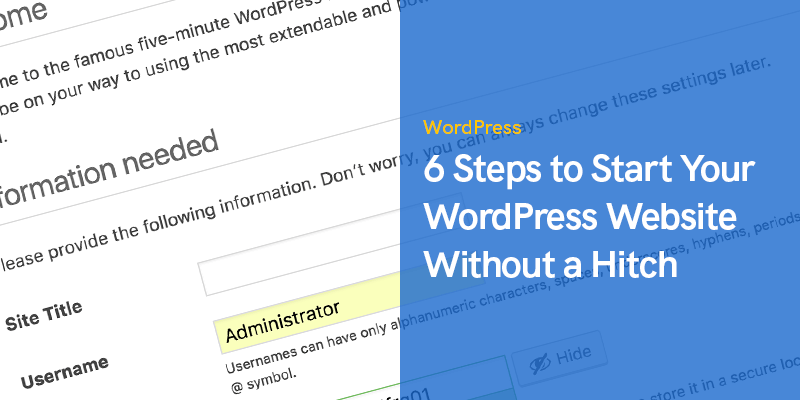
WordPress Web Sitenizi Sorunsuz Bir Şekilde Başlatmak için 6 Adım
Günümüzün birbirine bağlı dünyasında, işletmelerin harika bir ürüne sahip olması yeterli değil.
Müşterilerin sizden alışveriş yapmasını istiyorsanız markanızın güvenilir ve güvenilir olması gerekir.
Ve markanıza köklü bir web sitesinden daha fazla güvenilirlik katan nedir?
İyi haber şu ki, 2020'de herkes kodlama bilgisi veya becerisi olmayan bir web sitesi oluşturabilir.
WordPress, bir web sitesi başlatmayı olabildiğince kolay hale getirir.
WordPress web sitenizi nasıl başlatacağınızı anlamanıza yardımcı olmak için buradayız.
WordPress Web Sitenizi Sorunsuz Nasıl Başlatırsınız?
Aşağıdaki kılavuzu tamamladığınızda, tam işlevli ve kullanıma hazır bir WordPress web sitesine sahip olacaksınız:
Adım 1. Bir Alan Adı Seçin
Yapmanız gereken ilk şey, bir alan adı seç ve gelecekteki web siteniz için bir web barındırma. Alan adı, web sitenizin web üzerindeki adıdır. Bir alan adı, kullanıcıların sitedeki içeriği bulmasına, bulmasına ve erişmesine izin verdiği için web siteniz için kesinlikle çok önemlidir. İyi bir alan adı seçmek için bazı ipuçları:
- Doğru üst düzey alanı (TLD) seçin: TLD, web sitenizin URL'sinin (bağlantısının) son kısmıdır. En yaygın TLD'ler .com, .net, .org, .info, .edu, .gov vb.'dir. Bazı TLD'ler belirli konumlara (.us veya .nyc gibi) özgüyken, diğerleri belirli kuruluş türlerine özgüdür. (.gov devlet anlamına gelir, .edu eğitim kurumları anlamına gelir). Buradaki en iyi uygulama, en popüler ve güvenilir .com üst düzey alan adına bağlı kalmaktır.
- Basit ama akılda kalıcı bir alan adı seçin: Şirketinizin adı, sloganı veya akılda kalıcı bir cümle olabilir. Hatta yeni kelimeler bile oluşturabilirsiniz. Buradaki temel kural, kısa ve akılda kalıcı tutmaktır. Bir alan adı oluşturmakta zorlanıyorsanız, ilham almak için bir alan adı oluşturucu veya bir slogan oluşturucu kullanın.
- Telaffuzu ve yazması kolay bir alan adı seçin: Alan adınıza gelince, herhangi bir karışıklık istemezsiniz. Birden çok yazım, sayı, kısa çizgi, eş anlamlı ve argo sözcük içeren sözcüklerden kaçının.
Adım 2. İyi Bir Web Hosting Alın
Bir alan adı bulduktan sonra, şimdi barındırma sağlayıcınızı seçme zamanı.
Bir barındırma sağlayıcısının seçimi, web sitenizin işlevselliğinin merkezinde yer alır.
Harika bir web barındırıcısı üç kritik S'yi derler - güvenlik, hız ve destek.
Bu, web barındırıcınızın gelişmiş güvenlik için SSL ile alan adı kaydı, hız için %99'dan fazla çalışma süresi garantisi ve destek için 24/7 müşteri hizmeti kullanılabilirliği sağlaması gerektiği anlamına gelir.
Gelişmiş internet sörfçülerinin çoğu, verilerini daha da güvenli hale getirmek için araçlar kullanıyor.
Örneğin, şunları yapabilirsiniz sanal bir özel ağ kullan verilerinizi güvenceye almak ve kişisel bilgi sızıntılarını önlemek ve siber tehditlere karşı görünmez hale getirmek.
En iyi WordPress barındırma hizmetleri hakkında, tüm çeşitli sağlayıcılar arasında seçim yapmanıza kesinlikle yardımcı olacak gelişmiş bir makale yazdık, kontrol etmekten çekinmeyin: 10+ En İyi WordPress Barındırma Hizmetleri
3. Adım. WordPress'i yükleyin
Ücretsiz tek tıklamayla WordPress kurulumu sunan bir web barındırma sağlayıcısı seçtiğinizden emin olun. Alan adınız ve hostinginiz ayarlandıktan sonra, sıra WordPress'i yükleyin web barındırıcınız aracılığıyla paketleyin.
Yükleme işlemi, seçtiğiniz web barındırıcısına göre farklılık gösterecektir. Yine de birçok web barındırıcısı hızlı ve kolay bir WordPress kurulumu sağlar, bu nedenle endişelenmeniz gereken hiçbir şey yoktur.
4. Adım. WordPress Yönetici Panosunu Keşfedin
Yönetici panelinin en kritik alanlarından bazıları, Hoşgeldiniz çerçevesi.
The Bir Bakışta sekmesi, web sitenizin mevcut sürümü hakkında size bilgi gösterir.
Solda birçok gezinme sekmesi göreceksiniz:
- altında yeni gönderiler oluşturabilirsiniz. Mesajlar sekmesi.
- The medya sekmesi, web sitenize resim yüklemenize ve yönetmenize yardımcı olacaktır.
- Alt sayfalar oluşturmanız gerekiyorsa, şuraya gidin: Sayfalar Bölüm.
- Yorumları altından yönetebilirsiniz. Yorumlar Bölüm.
- The Görünüm sekmesi özellikle önemlidir.
- Burası, web sitenizin tasarımını değiştirebileceğiniz ve sayfalarınızdaki öğeleri özelleştirebileceğiniz yerdir.
- hemen altında Görünüm bölümünde bulacaksınız. eklentiler sekmesi.
- Yeni eklentiler yüklemeniz gerekirse, gideceğiniz yer burasıdır.
- The Kullanıcılar sekmesi, yönetici panosuna erişimi olan yeni hesapları yönetmenize olanak tanır.
- Son olarak, Ayarlar bölümü, ana WordPress ayarlarını bulacağınız yerdir.
Adım 5. Web Sitenizin Tasarımını Seçin
WordPress yönetici panelinin arayüzünü belirledikten sonraki adım, web sitenizin tasarımını seçmektir.
WordPress'in büyük bir avantajı, tema adı verilen değiştirilebilir tasarımları seçip uygulayabilmenizdir.
Bu, web sitenizin toplam görünümünü yalnızca birkaç tıklamayla değiştirebileceğiniz anlamına gelir.
tüm bulacaksınız WordPress temaları resmi WP dizininde.
Beğendiğiniz ve ihtiyacınız olan web sitesi türü için yeterli işlevsellik sunan bir tema seçin.
Yeni bir tema eklemek için yönetici panelini açın:
- MyCAD'de yazılım Güncelleme ye git Görünüm → TemalarVe tıklama Yeni Ekle.
- Seçilen temanın adını yazın ve arama çubuğunun altındaki listede bulun.
- Tıkla kurmak ve ardından düğmesine bastığınızdan emin olun. etkinleştirmek düğmesine basın.
WordPress ile ilgili bir başka harika şey de sonsuz özelleştirme özellikleridir.
Bu, temanızı ihtiyaçlarınıza ve tercihlerinize göre özelleştirebileceğiniz ve ayarlayabileceğiniz anlamına gelir.
Gittiğinizde gerekli tüm özelleştirme seçeneklerini bulacaksınız. Görünüm → Özelleştir.
Adım 6. Web Sitenize Sayfalar Ekleyin
Web sitenizin nasıl görüneceğini seçtikten sonra, sıra sayfa eklemeye gelir. İle yeni bir sayfa oluştur, Gidin Sayfalar → Yeni Ekle. İlk etapta eklemeyi düşünmeniz gereken temel sayfalardan bazıları şunlardır:
- Hakkımızda: Hakkında sayfası, markanızın hikayesi, misyonu ve değerleri hakkında daha fazla bilgi vermek için mükemmel bir yerdir.
- İletişim: İletişim sayfası, ziyaretçilerinizin size ulaşmasına yardımcı olmak için var. Ofisinizin fiziksel adresini, iletişim numaranızı ve farklı sorgu türleri için e-postalarınızı ekleyin.
- Blog veya Portföy: Bu sayfaları, çalışmalarınızı sergilemek veya ürününüzle/sektörünüzle ilgili blog gönderileri yayınlamak için oluşturun.
- mağaza: Ürünlerinizi veya hizmetlerinizi çevrimiçi satmayı düşünüyorsanız, Mağaza bölümü çok önemlidir.
Son Düşüncelerimiz
Tebrikler! Artık tam işlevli ve güzel görünen bir WordPress web siteniz var.
Yukarıdaki adımları tamamlamak sadece bir başlangıçtır.
WordPress, web sitenizi geliştirmek ve yeni özellikler eklemek için sayısız fırsat sunar.
Tasarım öğeleriyle denemeler yapın, widget'lar ekleyin, daha iyi işlevsellik için eklentiler yükleyin, gezinmeyi iyileştirin ve web sitenizi geliştirmeyi asla bırakmayın!
Önerilen Mesajlar

2024'ün En İyi WooCommerce Marka Eklentileri
30 Nisan 2024